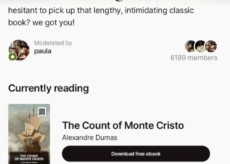Comment télécharger et installer l’application Facebook Messenger sur Windows 11

Facebook Messenger pour Windows est une application gratuite qui peut être installée sur n’importe quel ordinateur. Étant donné que le logiciel nécessite une énorme quantité de stockage, il est mieux adapté à une utilisation sur un ordinateur portable que sur un appareil mobile. Avoir Messenger sur votre bureau vous permet d’envoyer des messages plus rapidement, et vous recevrez également des notifications de Messenger sur votre bureau. Si vous n’avez pas l’application Messenger sur votre ordinateur, ce guide est fait pour vous. Dans ce guide, nous vous montrerons deux façons simples de télécharger et d’installer l’application Facebook Messenger sur Windows 11.
En relation: Comment obtenir l’application Facebook sur Windows 11
Messagerie Facebook sur Windows 11
Facebook Messager est un service de messagerie instantanée intégré sur Facebook. L’application et le site Web sont un service de messagerie instantanée lié à la base de données Facebook et ont repris le rôle du service de messagerie Facebook intégré à l’application. Il permet aux utilisateurs de Facebook de se connecter et de partager des clips audio, des images, des vidéos, des emojis et des autocollants. Il permet également aux utilisateurs de transférer de l’argent à l’aide de l’application de chat ou d’obtenir un voyage rapide grâce à l’intégration d’Uber et de Lyft.
L’application Messenger permet également aux utilisateurs d’envoyer des messages directement aux utilisateurs de WhatsApp et d’Instagram, et elle est également visuellement attrayante. Les icônes sont attrayantes et les chats sont soigneusement placés sur le côté, prêts à être affichés à tout moment. L’application est fiable, divertissante et dispose d’une large base d’utilisateurs.
Facebook propose également une application de bureau pour Messenger que vous pouvez télécharger sur votre ordinateur Windows 11 et utiliser pour parler avec vos amis Facebook. Ci-dessous, vous apprendrez comment l’obtenir sur votre PC ou votre ordinateur portable.
Deux façons d’obtenir l’application Messenger sur votre PC Windows 11
Vous pouvez télécharger et installer l’application officielle Facebook Messenger depuis le Microsoft Store et le site officiel de Messenger. Vous trouverez ci-dessous des instructions détaillées pour installer Facebook Messenger sur Windows 11 en utilisant les deux méthodes.
Méthode 1. Téléchargez et installez l’application Facebook Messenger sur Windows 11 à partir de son site Web officiel
L’application Facebook Messenger Desktop pour Windows peut être téléchargée et installée via le site officiel de Messenger. Suivez les instructions ci-dessous pour savoir comment procéder :
- Maintenant, cliquez sur le « TÉLÉCHARGER POUR WINDOWS » afin de télécharger Messenger pour votre PC Windows 11.

- Une fois le téléchargement terminé, exécutez le « Messenger.exe » fichier.

- Attendez que l’installation soit terminée. Une fois terminé, vous arriverez sur une page d’accueil. Connectez-vous simplement et utilisez-le.

Méthode 2. Téléchargez Messenger depuis le Microsoft Store sur Windows 11
L’officiel Application de bureau Messenger est également disponible dans le Microsoft Store. Suivez ces étapes pour savoir comment obtenir Messenger sur votre PC à partir du Microsoft Store :
- Pour commencer, allez dans le menu Démarrer et recherchez « Boutique“, et sélectionnez Boutique Microsoft à partir des résultats de la recherche.

- Maintenant, dans le Microsoft Store, recherchez « Messager” et choisissez l’application parmi les résultats.

- Ensuite, cliquez sur le « Avoir” pour télécharger et installer l’application Facebook Messenger sur votre ordinateur Windows 11.

- Enfin, une fois installé sur votre PC, vous devriez pouvoir utiliser le logiciel tout de suite.
Comment utiliser l’application Messenger sur Windows 11
Maintenant que vous avez installé l’application Facebook Messenger sur votre PC Windows 11, vous pouvez commencer à l’utiliser. Pour savoir comment le configurer et l’utiliser sur votre PC, suivez les instructions ci-dessous :
- Lorsque vous lancez l’application Messenger pour la première fois, vous obtenez une page d’accueil. Cliquez sur « Connectez-vous avec Facebook” pour vous connecter à votre compte Facebook. Cela vous amènera à votre navigateur par défaut.

- Ensuite, entrez vos coordonnées Facebook et cliquez sur « Connexion“.

- Alors choisi « Ouvrir le bureau Messenger” et vous obtiendrez un message pop-up demandant votre permission. Cliquez sur « Ouvrir Messager« , et il ouvrira l’application Messenger.

- Vous pouvez maintenant utiliser l’application Facebook Messenger sur votre PC Windows de la même manière que vous utilisez n’importe quelle autre application de messagerie instantanée. Cliquez simplement sur le bouton Composer, choisissez la ou les personnes avec qui vous voulez parler, puis commencez à taper.
Comment désinstaller l’application Facebook Messenger de Windows 11
Si vous ne souhaitez plus utiliser l’application Facebook Messenger, pour quelque raison que ce soit, vous pouvez simplement la désinstaller de votre PC. Voici comment procéder.
- Ouvrez l’application Paramètres en la recherchant dans la barre de recherche Windows.

- Aller à Applications > Applications et fonctionnalités.

- Recherchez Messenger dans la liste des applications. Pour supprimer complètement l’application Messenger de votre appareil Windows, sélectionnez-la, puis cliquez sur « Désinstaller.”

Alternativement, vous pouvez également supprimer ou désinstaller Facebook Messenger à partir du menu Démarrer. Pour cela, recherchez « Messager » dans le menu Démarrer, cliquez dessus avec le bouton droit de la souris et sélectionnez « Désinstaller.”
Comment mettre à jour Messenger sur Windows 11
L’application Facebook Messenger pour Windows 11 peut facilement être mise à jour via le Microsoft Store. Nous vous recommandons de toujours utiliser la version la plus récente de l’application Messenger pour ordinateur. Les versions les plus récentes ont les fonctionnalités et les corrections de bogues les plus récentes.
Pour mettre à jour Messenger sur un PC Windows, accédez au Microsoft Store et sélectionnez « Bibliothèque” dans le coin inférieur gauche. Ensuite, pour mettre à jour votre application Facebook Messenger, choisissez « Obtenir les mises à jour » et alors « Mettre à jour.”

Comment se déconnecter de Messenger sur Windows 11
- Pour vous déconnecter de l’application Messenger sur votre ordinateur Windows 11, ouvrez l’application Messenger en la recherchant dans le menu Démarrer.

- Maintenant, cliquez sur votre profil dans le coin inférieur gauche de votre application Messenger.
- Sélectionnez « Préférences“.

- Enfin, sous Comptes et assistance section, cliquez sur « Se déconnecter“, et sélectionnez à nouveau Déconnexion pour confirmer.

Conclusion
C’est tout! Vous devriez maintenant pouvoir utiliser l’une de ces deux méthodes pour télécharger et installer l’application Facebook Messenger sur Windows 11. Cependant, bien que les deux options soient simples et sécurisées, nous vous recommandons de télécharger l’application Messenger via le Microsoft Store. Enfin, veuillez utiliser la section des commentaires ci-dessous pour partager toutes les questions que vous pourriez avoir. Bonne chance!
Lire aussi :